Entenda o Fluxo de Cadência
O B2Cor CRM & Funil de Vendas é um sistema projetado para otimizar a sua gestão de relacionamento com clientes e potencializar seus processos de vendas. Com funcionalidades que permitem o acompanhamento detalhado de Leads & Oportunidades, a plataforma lhe auxilia na organização de informações, monitoramento de interações com clientes e automatização de tarefas. Além disso, o B2Cor oferece relatórios analíticos que ajudam nas suas tomadas de decisão, contribuindo para o aumento de sua eficiência nas vendas e na fidelização de clientes.
A funcionalidade do Fluxo de Cadência do B2Cor CRM & Funil de Vendas pode ser compreendida como uma sequência de etapas que um corretor segue para se comunicar com potenciais clientes (Leads/Oportunidades) através de vários canais de comunicação. O objetivo é avançar esses clientes no processo de vendas, garantindo que sejam abordados de forma adequada em relação ao seu momento na jornada de compra.
Quer entender um pouco mais? Veja abaixo o passo a passo. 😀
Configurações
Primeiramente, acesse o sistema B2Cor (clique aqui e veja como). No menu lateral, acesse a Área de Configurações:
Na Área de Configurações, localize a opção Cadências e Automações:
Criando Fluxo de Cadência
Clique em Criar Fluxo de Cadência e realize a configuração do fluxo, inserindo:
• Nome do fluxo
• Descrição do fluxo
• Quem poderá ter acesso
• Elabore a sequência que será realizada no fluxo.
Para entender melhor esta etapa, clique aqui.
Listando Fluxo de Cadência
Clique em Listar Fluxo de Cadência e visualize todos os fluxos cadastrados, quais estão ativos e inativos. Você pode também editar ou remover um fluxo específico:
Estatística e Planos
Resumo Geral:
No resumo geral, é possível visualizar:
• Plano contratado + quantos disparos pode realizar
• Disparos Configurados
• Saldo atual
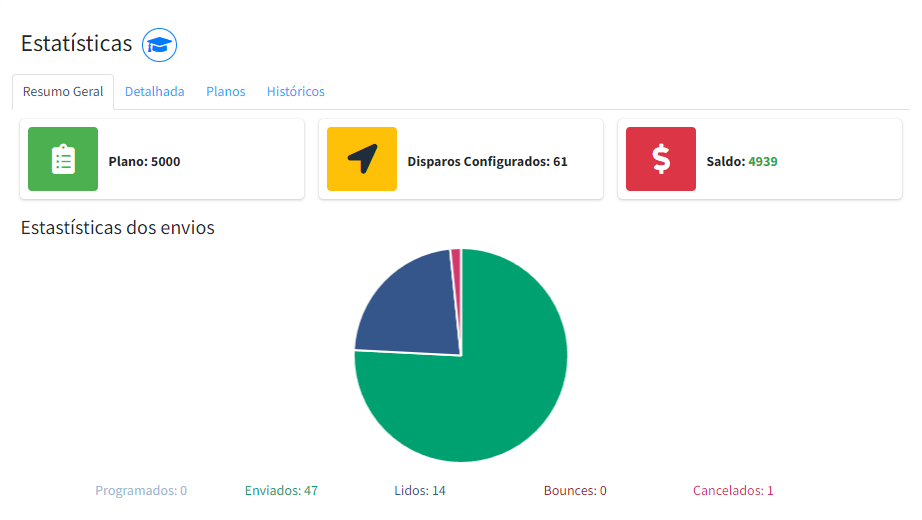
Planos:
Na aba Planos, você pode verificar em qual plano você está atualmente e caso queira aumentar o número de disparos, você selecionar a opção deseja e clicar em Contratar.
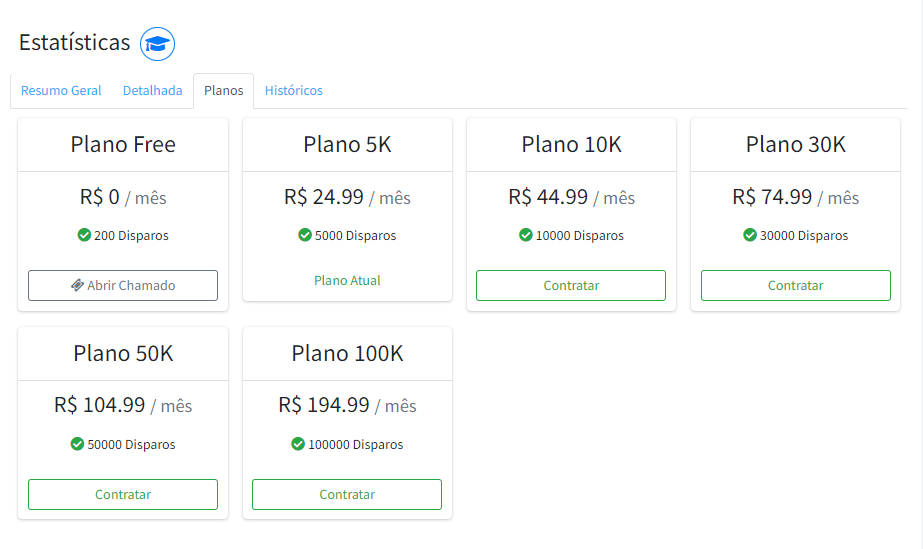
Histórico:
Nesta aba, você visualizar o histórico de contratação que solicitou.
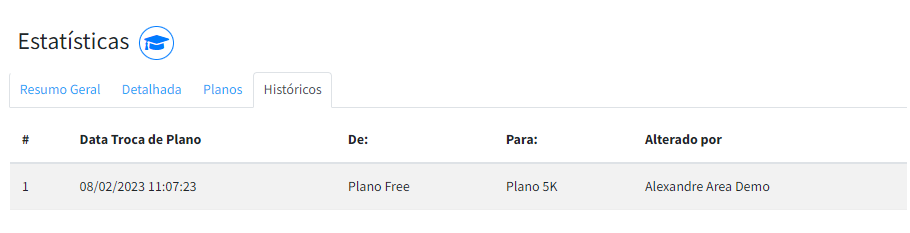
💬 Caso tenha alguma dúvida, não se esqueça, estamos sempre à disposição para lhe ajudar através do WhatsApp (clique aqui e acesse).
